Encajen y automaticen un código de barras en un documento de Excel
Una breve descripción de cómo añadir un código de barras a un documento de Excel
y enlacen el código de barras a un contenido de células.
El primer lanzamiento Excel y crea un nuevo documento o abre un documento ya existente.
Ahora vayan al menú "Inserta" y seleccionen el "Objeto…":
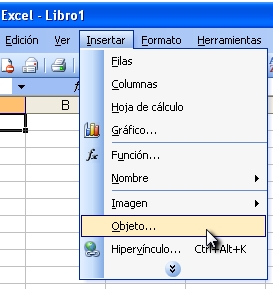
Una caja de diálogo aparece en la pantalla:
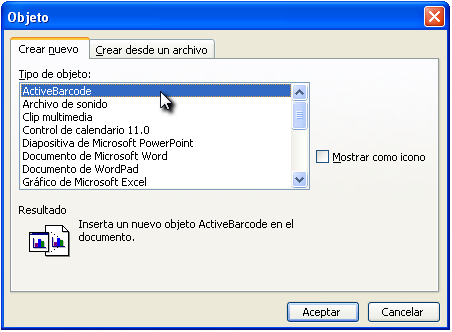
Ahora seleccionen "ActiveBarcode" y pulsen "Aceptar".
Para modificar el código de barras pulsen dentro del código de barras con el botón derecho del ratón. Un hacer estallar encima del menú se abrirá:
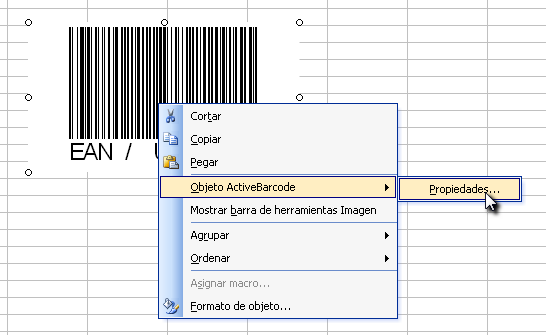
Seleccionen "Objeto ActiveBarcode" y entonces las "propiedades".
Aquí ustedes pueden modificar el código de barras mientras que ustedes tienen gusto.
Ustedes pueden utilizar alternativamente el diálogo de la propiedad de Excel. Para este uso el botón siguiente nombra "Propiedades" en su barra "Cuadro de controles" del símbolo:
![]()
Establezcan relaciones entre una célula y el código de barras: Abran el diálogo de la propiedad de Excel como se describe anteriormente. Ahora activen el objeto del código de barras pulsando sobre él una vez. El diálogo de la propiedad ahora exhibirá todas las propiedades del objeto del código de barras. Tengan un buscar la propiedad nombrada “LinkedCell”. Esto permite un vínculo entre una célula y el código de barras:
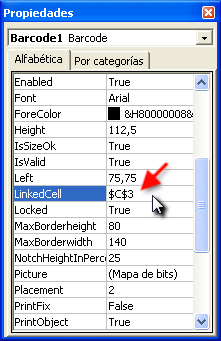
Incorporen el nombre de la célula para el vínculo en esta propiedad.